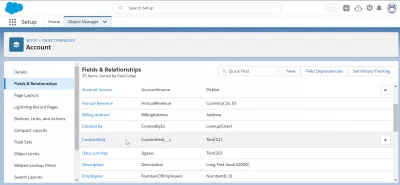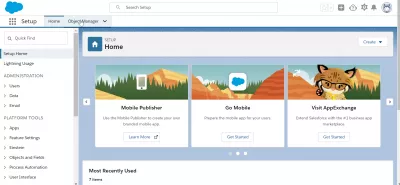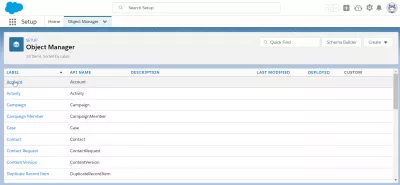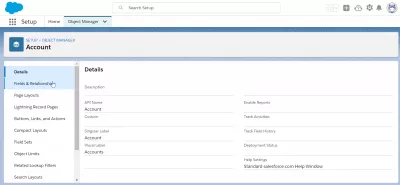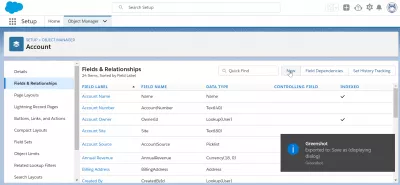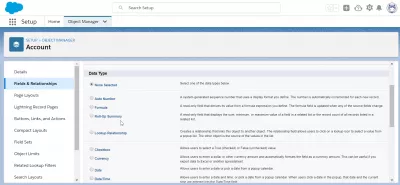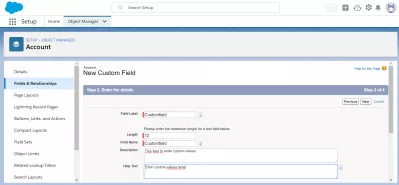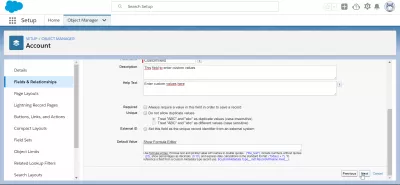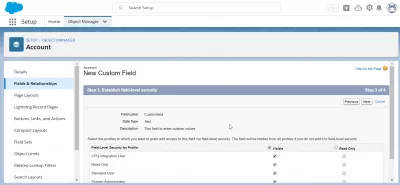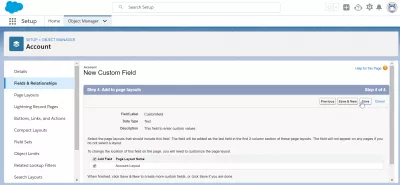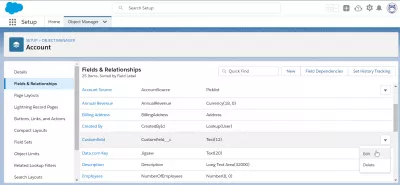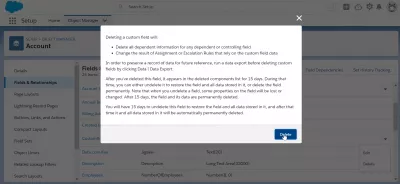Как создать настраиваемое поле в SalesForce?
Создать настраиваемое поле SalesForce
Создание настраиваемого поля в SalesForce выполняется в меню «Настройка»> «Диспетчер объектов», из которого можно создать настраиваемые поля для клиента SalesForce или удалить настраиваемые поля.
Добавить блок пользовательских полей | Salesforce TrailheadСоздание пользовательских полей - Справка Salesforce
Доступ к настройке SalesForce Диспетчер объектов
Начните с открытия меню настройки SalesForce в меню передач> настройка.
В настройках откройте меню «Диспетчер объектов», щелкнув имя вкладки.
Создать настраиваемое поле в SalesForce
Оттуда выберите тип объекта, для которого вы хотите создать настраиваемое поле в вашем клиенте SalesForce, например:
- настраиваемое поле аккаунта,
- контактное поле,
- возможности настраиваемого поля,
- настраиваемое поле отчетов,
- или любое другое настраиваемое поле для объекта, который вы хотите.
Как только объект был выбран, найдите параметр полей и отношений.
В меню «Поля и отношения» будет отображен список всех полей, доступных для объекта. Создайте еще один, нажав на новую кнопку.
Типы данных настраиваемых полей SalesForce
Первой информацией будет тип данных. Какое поле вы создаете?
- Автоматический номер, сгенерированный системой порядковый номер, который использует определенный формат отображения; Номер автоматически увеличивается для каждой новой записи,
- Формула, поле только для чтения, которое получает свое значение из определяемого вами выражения формулы. Поле формулы обновляется при изменении любого из исходных полей.
- Сводная сводка, поле только для чтения, которое отображает сумму, минимальное или максимальное значение поля в связанном списке или количество записей всех записей, перечисленных в связанном списке,
- Отношение поиска, создает отношение, которое связывает этот объект с другим объектом. Поле отношения позволяет пользователям нажимать на значок поиска, чтобы выбрать значение из всплывающего списка. Другой объект является источником значений в списке.
- Флажок, позволяет пользователям выбирать значение true (проверено) или false (не проверено).
- Валюта, позволяет пользователям вводить сумму в долларах или другой валюте и автоматически форматирует поле как сумму валюты. Это может быть полезно, если вы экспортируете данные в Excel или другую электронную таблицу.
- Дата, позволяет пользователям вводить дату или выбирать дату во всплывающем календаре.
- Данные / Время, позволяет пользователям вводить дату и время или выбирать дату во всплывающем календаре. Когда пользователи щелкают дату во всплывающем окне, эта дата и текущее время вводятся в поле Дата / Время.
- Номер, позволяет пользователям вводить любой номер. Ведущие нули удаляются.
- Процент, позволяет пользователям вводить процентное число, например, 10, и автоматически добавляет знак процента к числу.
- Телефон, позволяет пользователям вводить любой номер телефона. Автоматически форматирует его как номер телефона.
- Список выбора, позволяет пользователям выбирать значение из списка, который вы определяете.
- Список выбора (Multi-Select), позволяет пользователям выбирать несколько значений из списка, который вы определяете.
- Текст, позволяет пользователям вводить любую комбинацию букв и цифр.
- Текстовая область, позволяет пользователям вводить до 255 символов в отдельных строках.
- Текстовая область (длинная), позволяет пользователям вводить до 131072 символов в отдельных строках.
- Текстовая область (Rich), позволяет пользователям вводить форматированный текст, добавлять изображения и ссылки. До 131072 символов в отдельных строках.
- Текст (зашифрованный), позволяет пользователям вводить любые комбинации букв и цифр и хранить их в зашифрованном виде.
- Время, позволяет пользователям вводить местное время. Например, 14:40, 14:40, 14:40:00 и 14: 40: 50: 600 - все допустимые времена для этого поля.
- URL, позволяет пользователям вводить любой действительный адрес веб-сайта. Когда пользователи нажимают на поле, URL-адрес открывается в отдельном окне браузера.
Как создать поля в SalesForce
Следующим шагом после выбора типа данных будет ввод необходимых данных поля, которые могут различаться в зависимости от того, какой тип настраиваемого поля вы создаете в SalesForce.
Всегда будет необходима метка поля, а также имя поля, описание поля и текст справки. В некоторых случаях для создания настраиваемого поля SalesForce может потребоваться другая информация, например длина поля.
Также возможно определить, требуется ли поле для создания связанного объекта, должно ли оно быть уникальным или нет, имеет ли он внешний идентификационный номер во внешней системе и, в конечном счете, значение по умолчанию.
Следующий шаг - определить безопасность поля, выбрав, для какого типа пользователей это поле будет видимым и доступным, так как не всем пользователям может потребоваться доступ ко всем полям.
Последний шаг в создании поля - выбор макета страницы, если это применимо.
Новое настраиваемое поле может не отображаться на всех макетах страниц, но это полностью зависит от необходимости поля и конфигурации вашего локального клиента.
И это все! После нажатия кнопки «Сохранить» должно быть создано поле, которое будет отображаться в списке полей объекта.
Как удалить пользовательское поле в SalesForce?
Чтобы удалить настраиваемое поле в SalesForce, откройте меню настройки под значком шестерни в SalesForce Lightning и перейдите в Диспетчер объектов. Оттуда выберите объект, для которого вы хотите удалить пользовательское поле, перейдите к полям и связям, найдите поле и откройте меню с правой стороны строки поля.
Оттуда выберите «Изменить», чтобы изменить настраиваемое поле, или «Удалить», чтобы удалить его из системы, вместе со всей информацией, которая ранее была сохранена для этого поля.
Всплывающее окно запросит подтверждение перед удалением поля.
Если вы примете удаление поля, информация, содержащаяся в этом настраиваемом поле, будет по-прежнему доступна в течение 15 дней, после чего она будет потеряна навсегда.
Поэтому, перед удалением пользовательского поля в SalesForce, действуйте осторожно!
Часто Задаваемые Вопросы
- Каковы ключевые соображения при создании пользовательских полей в Salesforce для точности данных?
- Соображения включают в себя обеспечение актуальности поля, установку соответствующих типов поля и реализацию правил проверки для поддержания целостности данных.
Как создавать и использовать пользовательские поля в Salesforce?

Yoann Bierling - профессионал в области веб -публикации и цифрового консалтинга, оказавший глобальное влияние на экспертизу и инновации в области технологий. Увлеченные расширением прав и возможностей отдельных лиц и организаций для процветания в цифровую эпоху, он стремится обеспечить исключительные результаты и стимулировать рост посредством создания образовательного контента.